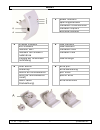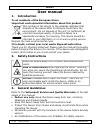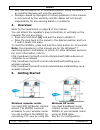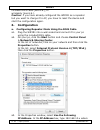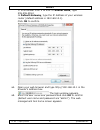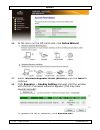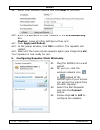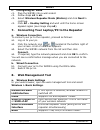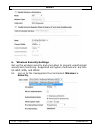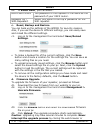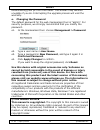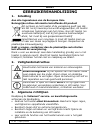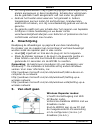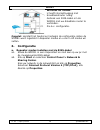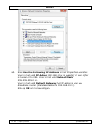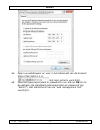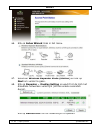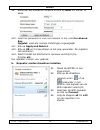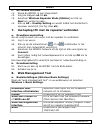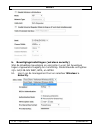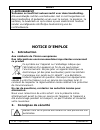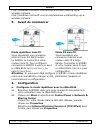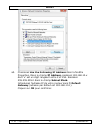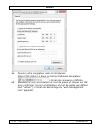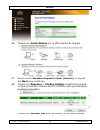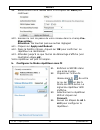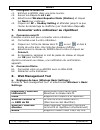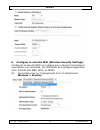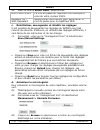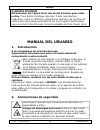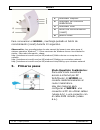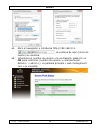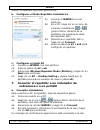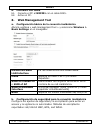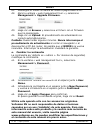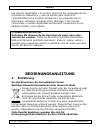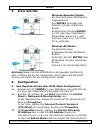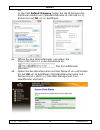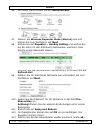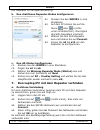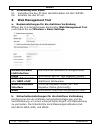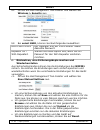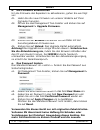- DL manuals
- Velleman
- Repeater
- WIFIR1
- User Manual
Velleman WIFIR1 User Manual
Summary of WIFIR1
Page 1
Wifir1 wireless-n wifi repeater for wlan wireless-n wifi repeater voor wlan rÉpÉteur wifi wireless-n pour wlan repetidor wireless-n wifi para wlan wireless-n wifi repeater fÜr wlan user manual 3 gebruikershandleiding 13 notice d’emploi 24 manual del usuario 35 bedienungsanleitung 45.
Page 2
Wifir1 v. 01 – 24/07/2013 2 ©velleman nv 1 power indicator spanningsindicator indicateur d'alimentation indicador on/off ein/aus-schalter 2 wireless indicator 3 lan indicator wifi-indicator lan-indicator indicator wifi indicateur lan indicador de conexión inalámbrica indicador lan anzeige der drahtl...
Page 3: User Manual
Wifir1 v. 01 – 24/07/2013 3 ©velleman nv user manual 1. Introduction to all residents of the european union important environmental information about this product this symbol on the device or the package indicates that disposal of the device after its lifecycle could harm the environment. Do not dis...
Page 4: Overview
Wifir1 v. 01 – 24/07/2013 4 ©velleman nv • only use the device for its intended purpose. Using the device in an unauthorised way will void the warranty. • damage caused by disregard of certain guidelines in this manual is not covered by the warranty and the dealer will not accept responsibility for ...
Page 5: Configuration
Wifir1 v. 01 – 24/07/2013 5 ©velleman nv included rj45 cable (see 6.A.), or wirelessly (see 6.B.). Caution: if you have already configured the wifir1 as a repeater but you want to change it to ap, you have to reset the device and start the configuration again. 6. Configuration a. Configuring repeate...
Page 6
Wifir1 v. 01 – 24/07/2013 6 ©velleman nv ‘x’ is a number from 2 to 254. In subnet mask, type 255.255.255.0 in default gateway, type the ip address of your wireless router (default address is 192.168.10.1). Click ok to confirm. A4. Open your web browser and type http://192.168.10.1 in the browser’s a...
Page 7
Wifir1 v. 01 – 24/07/2013 7 ©velleman nv a6. In the menu on the left-hand side, click setup wizard. A7. Select wireless repeater mode (station) and click next to continue. A8. Click repeater – onekey setting and wait until the window with the list of wireless networks appears (this may take several ...
Page 8
Wifir1 v. 01 – 24/07/2013 8 ©velleman nv a9. Select your wireless network and click next to continue. A10. Enter the password for your network in the pre-shared key box. Caution: leave all other settings as they are! A11. Click apply and reboot. A12. In the popup window, click ok to confirm. The rep...
Page 9: Web Management Tool
Wifir1 v. 01 – 24/07/2013 9 ©velleman nv c. Configuring ap mode c1. Plug the wifir1 into a wall socket. C2. Follow steps a2 to a6. C3. Select wireless repeater mode (station) and click next to continue. C4. Click ap – onekey setting and wait until the home screen appears again (see image step a5). 7...
Page 10
Wifir1 v. 01 – 24/07/2013 10 ©velleman nv b. Wireless security settings set up the wireless security and encryption to prevent unauthorised access and monitoring. Supported encryption methods are: 64/128- bit wep, wpa, and wpa2. B1. Log on to the management tool and select wireless > security..
Page 11
Wifir1 v. 01 – 24/07/2013 11 ©velleman nv b2. In select ssid, you can select: root client–xxxx the password of the repeater is the same as the password of your xxxx router. Repeater ap – wifi-repeater1 select this option to set up a password for the wifi repeater. C. Reset, backup and restore you ca...
Page 12
Wifir1 v. 01 – 24/07/2013 12 ©velleman nv disconnecting your pc from the router. The wifir1 may become unusable if you do. Interrupting the upgrade process will void the warranty. E. Changing the password the default password for the web management tool is “admin”. For security purposes, we strongly...
Page 13: Gebruikershandleiding
Wifir1 v. 01 – 24/07/2013 13 ©velleman nv gebruikershandleiding 1. Inleiding aan alle ingezetenen van de europese unie belangrijke milieu-informatie betreffende dit product dit symbool op het toestel of de verpakking geeft aan dat, als het na zijn levenscyclus wordt weggeworpen, dit toestel schade k...
Page 14: Omschrijving
Wifir1 v. 01 – 24/07/2013 14 ©velleman nv • om veiligheidsredenen mag u geen wijzigingen aanbrengen tenzij anders aangegeven in deze handleiding. Schade door wijzigingen die de gebruiker heeft aangebracht valt niet onder de garantie. • gebruik het toestel enkel waarvoor het gemaakt is. Andere toepas...
Page 15: Configuratie
Wifir1 v. 01 – 24/07/2013 15 ©velleman nv wireless ap modus: u heeft internettoegang met breedbandrouter nodig. Gebruik een rj45-kabel om de wifir1 met uw draadloze router te verbinden. Zie 6.C. Configuratie. Opgelet: herstart het toestel en herbegin de configuratie indien de wifir1 werd ingesteld i...
Page 16
Wifir1 v. 01 – 24/07/2013 16 ©velleman nv a3. Kies use the following ip address in het properties-venster. Voer in het veld ip-adres 192.168.10.X in waarbij ‘x’ een cijfer is tussen 2 to 254. Voer in het veld subnet mask 255.255.255.0 in. Voer in het veld default gateway het ip-adres is van uw draad...
Page 17
Wifir1 v. 01 – 24/07/2013 17 ©velleman nv a4. Open uw webbrowser en voer in het adresveld van de browser http://192.168.10.1 in. Het login scherm verschijnt. A5. Geef een gebruikersnaam en paswoord in en klik op ok om te bevestigen (de standaard gebruikersnaam en paswoord zijn “admin”). Het startsch...
Page 18
Wifir1 v. 01 – 24/07/2013 18 ©velleman nv a6. Klik op setup wizard links in het menu. A7. Selecteer wireless repeater mode (station) en klik op next om verder te gaan. A8. Klik op repeater – onekey setting en wacht tot de lijst met draadloze netwerken verschijnt (dit kan enkele seconden duren). Klik...
Page 19
Wifir1 v. 01 – 24/07/2013 19 ©velleman nv a9. Selecteer uw draadloos network en klik op next om verder te gaan. A10. Geef het paswoord in voor uw netwerk in het veld pre-shared key. Opgelet: laat alle overige instellingen ongewijzigd! A11. Klik op apply and reboot. A12. Klik op ok om te bevestigen i...
Page 20: Web Management Tool
Wifir1 v. 01 – 24/07/2013 20 ©velleman nv c. Ap-modus instellen c1. Steek de wifir1 in een stopcontact. C2. Volg de stappen a2 tot a6. C3. Selecteer wireless repeater mode (station) en klik op next om verder te gaan. C4. Klik op ap – onekey setting en wacht totdat het startscherm opnieuw verschijnt ...
Page 21
Wifir1 v. 01 – 24/07/2013 21 ©velleman nv b. Beveiligingsinstellingen (wireless security) stel de draadloze beveiliging en encryptie in voor het beveiligen tegen ongewenste toegang en monitoring. Ondersteunde encrypties zijn: 64/128-bits wep, wpa, en wpa2. B1. Log in op de management tool en selecte...
Page 22
Wifir1 v. 01 – 24/07/2013 22 ©velleman nv b2. In select ssid selecteert u: root client–xxxx het paswoord van de repeater is hetzelfde als dat van uw xxxx. Repeater ap – wifi-repeater1 selecteer deze optie om een paswoord in te stellen voor de wifi-repeater. C. Instellingen resetten, kopiëren en teru...
Page 23
Wifir1 v. 01 – 24/07/2013 23 ©velleman nv d4. Klik op upload. De upgradeprocedure start automatisch. Opgelet: het upgraden kan enkele minuten duren. Onderbreek de upgradeprocedure nooit door de webbrowser te sluiten of uw pc los te koppen van de router. Hierdoor zou de wifir1 onbruikbaar kunnen word...
Page 24: Notice D’Emploi
Wifir1 v. 01 – 24/07/2013 24 ©velleman nv © auteursrecht velleman nv heeft het auteursrecht voor deze handleiding. Alle wereldwijde rechten voorbehouden. Het is niet toegestaan om deze handleiding of gedeelten ervan over te nemen, te kopiëren, te vertalen, te bewerken en op te slaan op een elektroni...
Page 25: Directives Générales
Wifir1 v. 01 – 24/07/2013 25 ©velleman nv risque d’électrocution lors de l’ouverture du boîtier. Toucher un câble sous tension peut causer des électrochocs mortels. Ne pas ouvrir pas le boîtier et consulter un personnel qualifié pour toute réparation. Ne jamais désassembler ou ouvrir le boîtier. Il ...
Page 26: Avant De Commencer
Wifir1 v. 01 – 24/07/2013 26 ©velleman nv http://windows.Microsoft.Com/en-us/windows7/setting-up-a- wireless-network http://windows.Microsoft.Com/en-us/windows-vista/setting-up-a- wireless-network 5. Avant de commencer mode répétiteur sans fil: vous nécessitez une connexion internet avec pa wifi/rou...
Page 27
Wifir1 v. 01 – 24/07/2013 27 ©velleman nv a3. Choisissez use the following ip address dans la fenêtre properties. Dans le champ ip address, saisissez192.168.10.X dont ‘x’ est un digit rangeant entre 2 et 254. Saisissez 255.255.255.0 dans le champ subnet mask. Introduisez l'adresse ip de votre routeu...
Page 28
Wifir1 v. 01 – 24/07/2013 28 ©velleman nv a4. Ouvrez votre navigateur web et introduisez http://192.168.10.1 dans le champ d'adresse navigateur. L'écran de connexion s'affiche. A5. Saisissez le nom d'utilisateur et mot de passe et cliquez sur ok pour confirmer (le nom d'utilisateur et mot de passe p...
Page 29
Wifir1 v. 01 – 24/07/2013 29 ©velleman nv a6. Cliquez sur setup wizard sur le côté gauche de la page. A7. Sélectionnez wireless repeater mode (station) et cliquez sur next pour continuer. A8. Cliquez sur repeater – onekey setting et patientez jusqu'à ce que la liste des réseaux sans fil s'affiche (c...
Page 30
Wifir1 v. 01 – 24/07/2013 30 ©velleman nv a9. Sélectionnez votre réseau sans fil et cliquez sur next pour continuer. A10. Saisisez le mot de passe de votre réseau dans le champ pre- shared key. Attention: ne touchez pas aux autres réglages! A11. Cliquez sur apply and reboot. A12. Dans la fenêtre int...
Page 31: Web Management Tool
Wifir1 v. 01 – 24/07/2013 31 ©velleman nv c. Configurer le mode pa c1. Enfichez le wifir1 dans une prise murale. C2. Suivez les étapes de a2 à a6. C3. Sélectionnez wireless repeater mode (station) et cliquez sur next pour continuer. C4. Cliquez sur ap – onekey setting et attendez jusqu'à ce que l'éc...
Page 32
Wifir1 v. 01 – 24/07/2013 32 ©velleman nv b. Configuer la sécurité wifi (wireless security settings) configurez la sécurité wifi et cryptage pour prévenir tout accès et surveillance non autorisés. Les méthodes de cryptages supportées sont: 64/128-bits wep, wpa, en wpa2. B1. Connectez-vous au "manage...
Page 33
Wifir1 v. 01 – 24/07/2013 33 ©velleman nv b2. Dans le champ select ssid, sélectionnez: root client–xxxx le mot de passe du répétiteur est identique à celui de votre routeur xxxx. Repeater ap – wifi-repeater1 sélectionnez cette option pour paramétrer le mot de passe pour le répétiteur wifi. C. Réinit...
Page 34
Wifir1 v. 01 – 24/07/2013 34 ©velleman nv d4. Cliquez sur upload. La procédure d'actualisation démarre automatiquement. Attention: l'actualisation peut durer quelques minutes. N'interrompez jamais la procédure d'actualisation en fermant le navigateur web ou en déconnectant votre ordinateur du routeu...
Page 35: Manual Del Usuario
Wifir1 v. 01 – 24/07/2013 35 ©velleman nv © droits d’auteur sa velleman est l’ayant droit des droits d’auteur pour cette notice. Tous droits mondiaux réservés. Toute reproduction, traduction, copie ou diffusion, intégrale ou partielle, du contenu de cette notice par quelque procédé ou sur tout suppo...
Page 36: Normas Generales
Wifir1 v. 01 – 24/07/2013 36 ©velleman nv nunca desmonte ni abra la caja. El usuario no habrá de efectuar el mantenimiento de ninguna pieza. Contacte con su distribuidor si necesita piezas de recambio. 3. Normas generales véase la garantía de servicio y calidad velleman ® al final de este manual del...
Page 37: Primeros Pasos
Wifir1 v. 01 – 24/07/2013 37 ©velleman nv 1 indicador on/off 2 indicador de conexión inalámbrica 3 indicador lan 4 botón de reinicialización (reset) 5 puerto rj45 para reinicializar el wifir1, mantenga pulsado el botón de reinicialización (reset) durante 10 segundos. Observación: los procedimientos ...
Page 38: Configuración
Wifir1 v. 01 – 24/07/2013 38 ©velleman nv modo ap inalámbrico: para este modo necesitará acceso a internet por router de banda ancha. Conecte el wifir1 al router inalámbrico con el cable rj45. Véase 6.C para la configuración. ¡ojo! Reinicialice el wifir1 y vuelva a configurarlo si está en el modo re...
Page 39
Wifir1 v. 01 – 24/07/2013 39 ©velleman nv a4. Abra el navegador e introduzca http://192.168.10.1. La ventana de login (inicio de sesión) se visualiza. A5. Introduzca el nombre de usuario y la contraseña. Haga clic en ok para confirmar (nombre de usuario y contraseña por defecto: « admin »). La panta...
Page 40
Wifir1 v. 01 – 24/07/2013 40 ©velleman nv a6. Haga clic en setup wizard (menú de la izquierda). A7. Seleccione wireless repeater mode (station) y haga clic en next para continuar. A8. Haga clic en repeater – onekey setting y espere hasta que se visualice la lista con las redes inalámbricas. Esto pod...
Page 41
Wifir1 v. 01 – 24/07/2013 41 ©velleman nv ahora, el repetidor está listo para utilizar. B. Configurar el modo repetidor inalámbrico b1. Conecte el wifir1 a la red eléctrica. B2. En el pc, haga clic en el icono de conexión inalámbrica o (parte inferior derecha de la pantalla). Se visualiza la señal d...
Page 42: Web Management Tool
Wifir1 v. 01 – 24/07/2013 42 ©velleman nv b. Conexión con cable b1. Conecte el pc al wifir1 con el cable rj45. B2. Active el pc. 8. Web management tool a. Configuración básica de la conexión inalámbrica abra la ventana « web management tool » y seleccione wireless > basic settings en el navegador. D...
Page 43
Wifir1 v. 01 – 24/07/2013 43 ©velleman nv b1. Abra la ventana « web management tool » y seleccione wireless > security. B2. En el espacio junto a select ssid, es posible seleccionar lo siguiente: root client–xxxx el repetidor y el router xxxx tienen la misma contraseña. Repeater ap – wifi-repeater1 ...
Page 44
Wifir1 v. 01 – 24/07/2013 44 ©velleman nv d1. Descargue el nuevo firmware de nuestra página web al pc. D2. Abra la ventana « web management tool » y seleccione management > upgrade firmware. D3. Haga clic en browse y seleccione el fichero con el firmware que ha descargado. D4. Haga clic en upload. E...
Page 45: Bedienungsanleitung
Wifir1 v. 01 – 24/07/2013 45 ©velleman nv las marcas registradas y el nombre comercial son propiedad de sus propietarios respectivos, y sólo se utilizan para mostrar la compatibilidad entre nuestros productos y los productos de los fabricantes. Windows, windows vista, windows 7 son marcas comerciale...
Page 46: Sicherheitshinweise
Wifir1 v. 01 – 24/07/2013 46 ©velleman nv wir bedanken uns für den kauf des wifir1! Lesen sie diese bedienungsanleitung vor inbetriebnahme sorgfältig durch. Überprüfen sie, ob transportschäden vorliegen. 2. Sicherheitshinweise halten sie kinder und unbefugte vom gerät fern. Stromschlaggefahr beim Öf...
Page 47: Beschreibung
Wifir1 v. 01 – 24/07/2013 47 ©velleman nv 4. Beschreibung sie können den stecker des repeaters sowohl horizontal als auch vertikal befestigen: • halten sie [a] gedrückt und ziehen sie den stecker zum trennen. • stecken sie den stecker in das gerät, wählen sie die gewünschte position und drehen sie b...
Page 48: Erste Schritte
Wifir1 v. 01 – 24/07/2013 48 ©velleman nv 5. Erste schritte wireless-repeater-modus: sie brauchen einen wifi/router- zugangspunkt. Der wifir1 verbindet sich drahtlos mit dem drahtlosen router. Konfigurieren sie den wifir1, um ihn über das mitgelieferte rj45-kabel (siehe 6.A.), oder drahtlos (siehe 6...
Page 49
Wifir1 v. 01 – 24/07/2013 49 ©velleman nv ein. In das feld default gateway tragen sie die ip-adresse des drahtlosen routers ein (standard-adresse ist 192.168.10.1). Klicken sie auf ok um zu bestätigen. A4. Öffnen sie den internetbrowser und geben sie http://192.168.10.1 in die adresszeile ein. Das a...
Page 50
Wifir1 v. 01 – 24/07/2013 50 ©velleman nv a6. Im linken menü klicken sie auf setup wizard. A7. Wählen sie wireless repeater mode (station) aus und klicken sie zum fortfahren auf next. A8. Klicken sie auf repeater – onekey setting und warten sie bis die liste mit den drahtlosen netzwerken erscheint. ...
Page 51
Wifir1 v. 01 – 24/07/2013 51 ©velleman nv der repeater ist nun gebrauchsfertig. B. Den drahtlosen repeater-modus konfigurieren b1. Stecken sie den wifir1 in eine steckdose. B2. Auf dem pc klicken sie auf die ikone oder (rechts unten im bildschirm). Das signal des wifi-repeaters erscheint. B3. Wählen...
Page 52: Web Management Tool
Wifir1 v. 01 – 24/07/2013 52 ©velleman nv b. Verbindung über kabel b1. Verbinden sie den pc über das rj45-kabel mit dem wifir1. B2. Schalten sie den pc ein. 8. Web management tool a. Basiseinstellungen für die drahtlose verbindung Öffnen sie im internetbrowser das fenster web management tool und kli...
Page 53
Wifir1 v. 01 – 24/07/2013 53 ©velleman nv b1. Öffnen sie das management tool-fenster und wählen sie wireless > security aus. B2. Bei select ssid, können sie nachfolgendes auswählen: root client–xxxx der repeater und der xxxx-router haben dasselbe passwort. Repeater ap – wifi-repeater1 wählen sie die...
Page 54
Wifir1 v. 01 – 24/07/2013 54 ©velleman nv d. Die firmware aktualisieren um die firmware des repeaters zu aktualisieren, gehen sie wie folgt vor: d1. Laden sie die neue firmware von unserer website auf ihren computer herunter. D2. Öffnen sie das management tool-fenster und klicken sie auf management ...
Page 55
Wifir1 v. 01 – 24/07/2013 55 ©velleman nv version dieser bedienungsanleitung, siehe www.Velleman.Eu. Alle Änderungen ohne vorherige ankündigung vorbehalten. Alle registrierten schutzmarken und handelsnamen sind das eigentum ihrer jeweiligen eigentümer und werden nur als beispiel verwendet, um die ko...